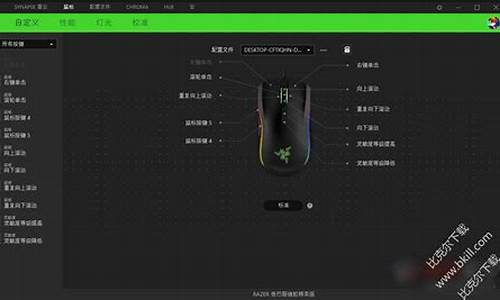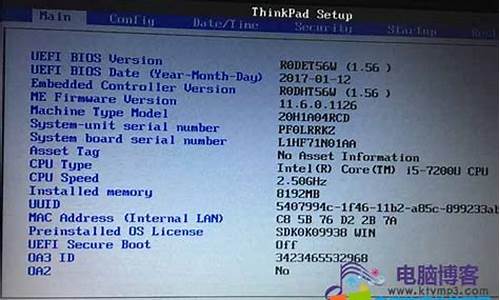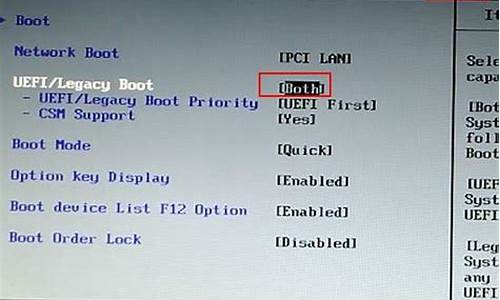cleartype_ClearType打开字体变色
1.win8系统在注册表重置ClearType文本调谐器的方法

最近用户最近跟小编反映,屏幕上的字体显示有点模糊,感觉没有以前那么清晰了,看着不舒服也不清楚,对眼睛也不好。碰到这种情况有什么办法可以解决呢?下面这篇文章主要介绍了Win7系统屏幕字体模糊的解决方法。一般新装好的系统会出现字体模糊的情况,启用ClearType一般可以解决,下面小编以win732位旗舰版系统为例,需要的朋友可以参考下!
操作步骤:
1.首先在win7系统桌面空白处右击,选择“个性化”;
2.点击“显示”;
3.选择“调整cleartype文本”;
4.勾选“启用cleaetype”,然后点击“下一步”;
5.接下来会出现4种文本示例,用户可以根据个人感觉的清晰程度来选择,然后点击“下一步”;
完成设置后出现如下画面,点击“确定”退出即可,通过以上的设置,就可以设置清晰的字体,有需要的朋友可以参考以上步骤进行设置。
win8系统在注册表重置ClearType文本调谐器的方法
Win8系统如何重置ClearType文本调谐器:文本调谐器英文称为ClearType,这个功能可以让文字在屏幕里看起来更清晰,但是一些升级了Win8的朋友却想要重置文本协调器。因为调整之后发现还没有原来好。那么我们该如何操作呢?小编通过测试发现只有通过修改注册表的两个位置才能达到重置ClearType设置的目的。下面一起来看看如何重置。
推荐:win864位旗舰版下载
操作方法:
1.打开win8注册表HKCU\Software\Microsoft\Avalon.Graphics,点击到每一个DISPLAYx的键上面,在右侧删除所有的键值(键值默认除外)。正常的未进行ClearType调谐的样子应该是这样的:
2.前往注册表HKCU\ControlPanel\Desktop,在下面,找到四个以FontSmoothing开头的键值,分别设置为2,0,1,2即可。
注销当前登录的用户,并重新登录即可还原设置,将ClearType调谐器所作过的调整重置为系统默认状态。因为每个用户看屏幕文字所喜爱的效果不同,应该有每用户的个性化偏好可供保存。Win8系统如何重置ClearType文本调谐器的方法就跟大家分享到这里。
ClearType即文本调谐器,是windows系统内置的荧幕字体平滑工具,可以让系统字体更加美观。可是有些雨林木风win8旗舰版用户在个性化设置中修改ClearType之后出了问题,不知道怎么还原默认设置,这该怎么办呢?其实我们可以在注册表中重置ClearType,接下来请大家跟小编一起学习一下win8系统在注册表重置ClearType文本调谐器的方法。
注册表重置ClearType方法如下:
1、进入桌面,按下“Win+R”快捷键打开运行窗口,输入“regedit”,并点击确定打开注册表;
2、打开注册表编辑器后,在左侧依次展开“HKEY_CURRENT_USER\Software\Microsoft\Avalon.Graphics”,分点击DISPLAY开头的项,并在右侧删除默认字符串值以外所有的键值;
3、接着再来到“HKEY_CURRENT_USER\ControlPanel\Desktop”,在右侧找到四个以“FontSmoothing”开头的值,分别打开将数值数据设置为“2、“0”、“1”、“2”即可;
4、之后注销或者重启计算机即可。
以上就是win8系统在注册表重置ClearType文本调谐器的方法的所有内容了,若遇到ClearType设置出现问题就可以按照上述方法进行重置。
声明:本站所有文章资源内容,如无特殊说明或标注,均为采集网络资源。如若本站内容侵犯了原著者的合法权益,可联系本站删除。